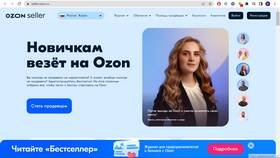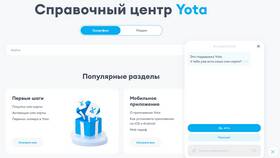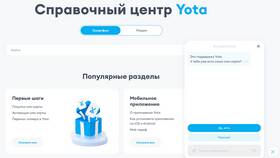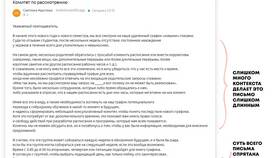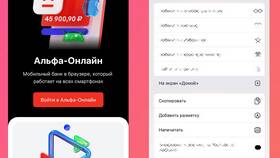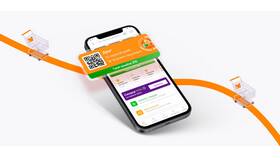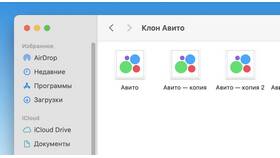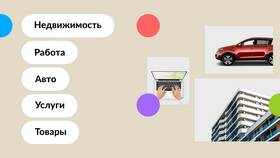Своевременное обновление приложений на ТВ-приставке обеспечивает стабильную работу и доступ к новым функциям. Рассмотрим процесс обновления для различных платформ.
Содержание
Подготовка к обновлению
| Требование | Описание |
| Подключение к интернету | Стабильное соединение через Wi-Fi или Ethernet |
| Достаточно места | Свободная память на устройстве |
| Права доступа | Административные права для установки обновлений |
Обновление на Android TV
Пошаговая инструкция:
- Откройте Google Play Маркет на приставке
- Перейдите в раздел "Мои приложения"
- Выберите приложение для обновления
- Нажмите "Обновить"
- Дождитесь завершения загрузки и установки
Обновление на Apple TV
| Шаг | Действие |
| 1 | Откройте App Store на Apple TV |
| 2 | Перейдите в раздел "Приобретенные" |
| 3 | Найдите нужное приложение |
| 4 | Нажмите кнопку "Обновить" |
Автоматическое обновление
Настройка для Android TV:
- Откройте Google Play Маркет
- Перейдите в "Настройки"
- Выберите "Автообновление приложений"
- Активируйте "Только через Wi-Fi" или "Всегда"
Настройка для Apple TV:
- Откройте "Настройки" на Apple TV
- Выберите "Программы"
- Включите "Автоматические обновления"
Решение проблем с обновлением
Возможные ошибки:
- Недостаточно места: Освободите память, удалив ненужные приложения
- Ошибка загрузки: Перезагрузите приставку и роутер
- Приложение не обновляется: Удалите и установите заново
- Нет кнопки обновления: Проверьте наличие новой версии
Важно:
После обновления приложений рекомендуется перезагрузить ТВ-приставку для корректной работы всех компонентов системы.